삼성인터넷 웹페이지 PDF 저장 방법
삼성 갤럭시 스마트폰에 탑재되어 있는 웹 브라우저인 삼성인터넷 앱이 있습니다. 삼성인터넷에서 웹페이지를 PDF 파일로 저장할 수 있다는 사실을 알고 계십니까? 캡처와 다르게 바로 PDF로 저장할 수 있기 때문에 별도의 변환 작업이 필요 없습니다.
크롬 모바일은 안 되지만 아이폰의 경우 사파리, 갤럭시의 경우 삼성인터넷 앱에서 각각 PDF 저장이 가능합니다. ▶아이폰 사파리 PDF 저장 방법
삼성인터넷 웹페이지 PDF 저장 방법
- 삼성인터넷으로 특정 웹페이지로 접속한 후 오른쪽 하단에 있는 메뉴 버튼을 클릭합니다.
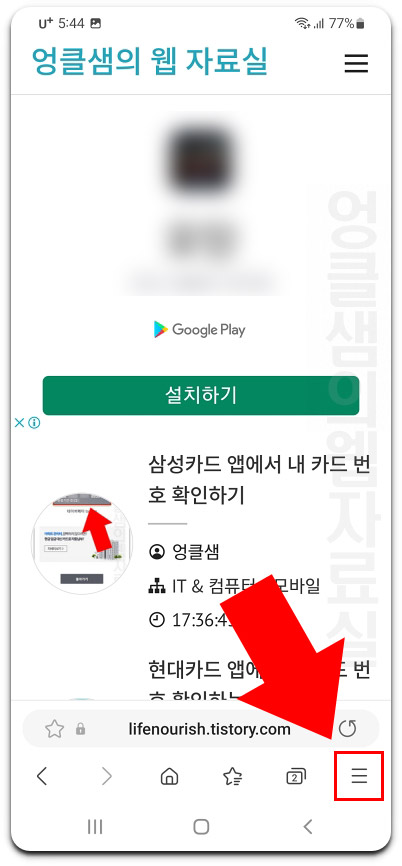
- 그다음 인쇄/PDF 버튼을 클릭합니다.
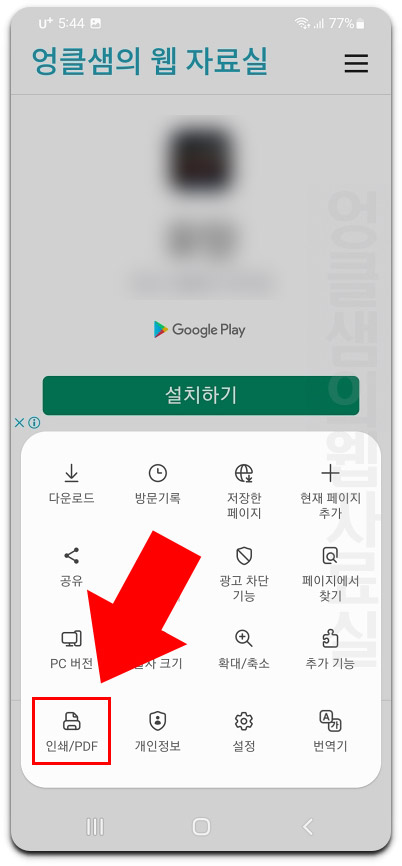
- 상단바를 클릭해서 "모든 프린터"를 "PDF 파일로 저장"으로 바꿔 줍니다.
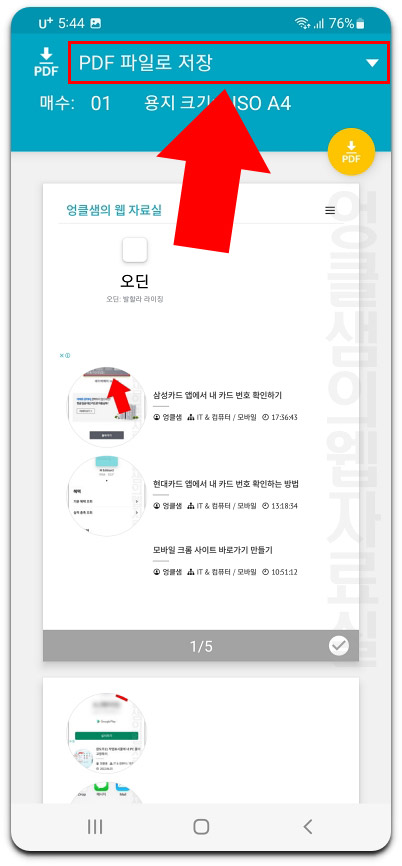
- 내리기 버튼을 클릭하고 세부 옵션을 설정합니다. PDF 용지 크기 및 방향, 색상 흑백, 페이지 범위 등을 자세하게 설정하실 수 있습니다.
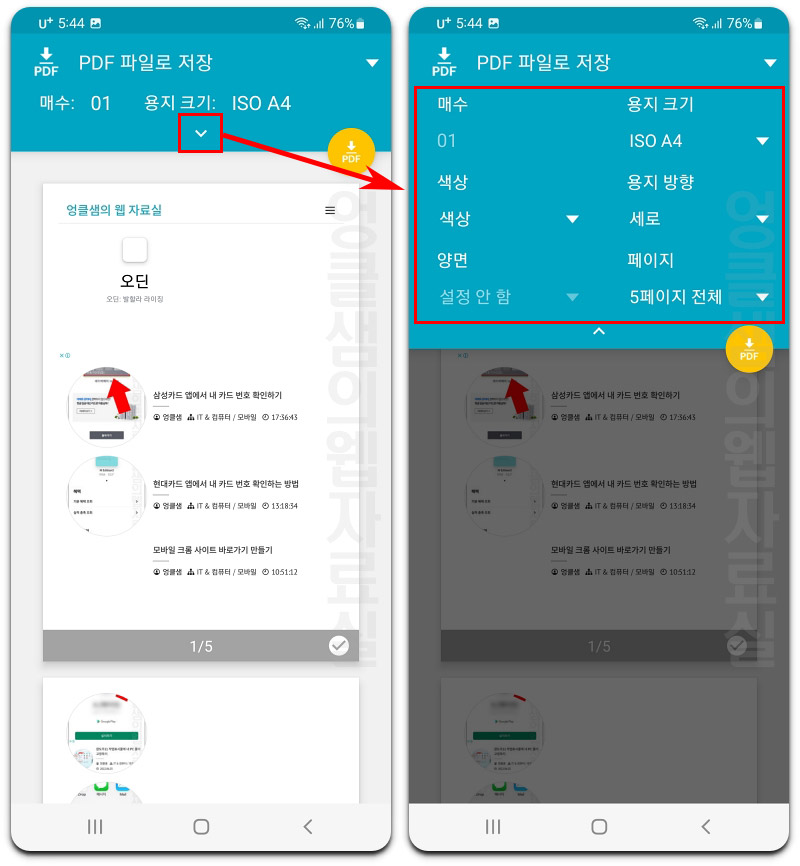
- 세부 옵션 설정 후 PDF 다운로드 버튼을 클릭합니다.
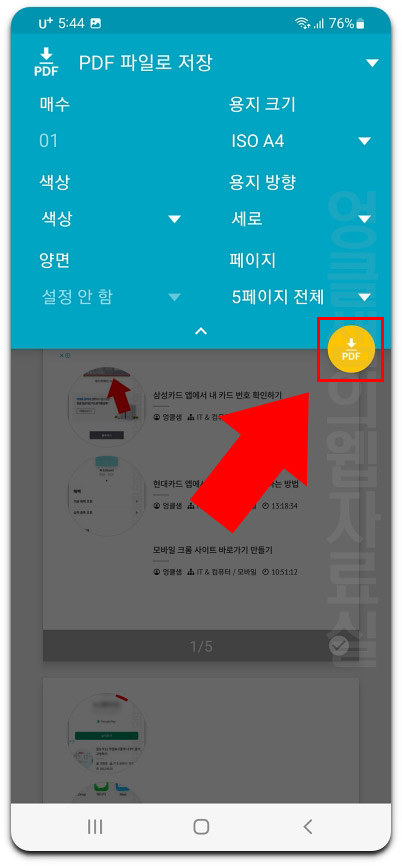
- 폴더를 지정한 후 저장을 클릭하면 해당 폴더에 PDF 파일로 저장이 됩니다.
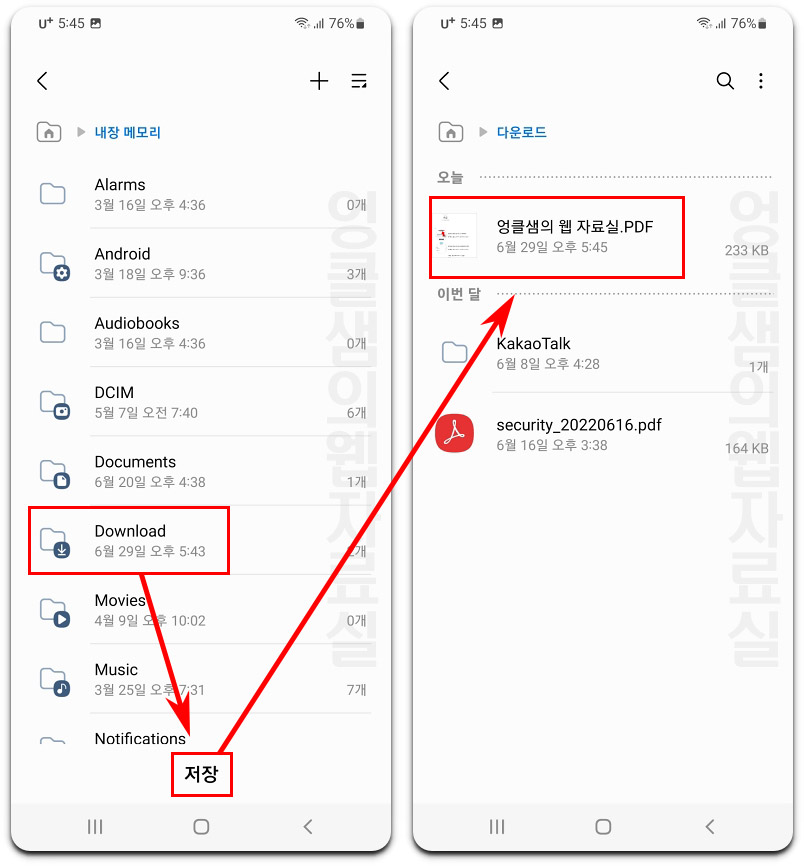
갤럭시에서 파일을 다운로드하면 "내 파일" 앱으로 들어가서 확인하실 수 있습니다. 저장하실 때 PDF 저장 폴더를 잘 기억하세요. 지금까지 삼성인터넷 웹페이지를 PDF 파일로 저장하는 방법에 대해서 알아보았습니다.
▼추가 갤럭시 활용 팁 같이 보기





댓글